刚使用excel软件的用户,或许还不清楚该如何一键删除空行把?下面就是excel一键删除空行操作步骤,希望大家喜欢。
excel一键删除空行操作步骤
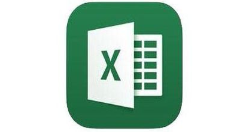
1、在你的win 7系统的笔记本桌面上的空白处,先用鼠标双击打开已经新建好的有数据的xlsx表格,如下图所示:
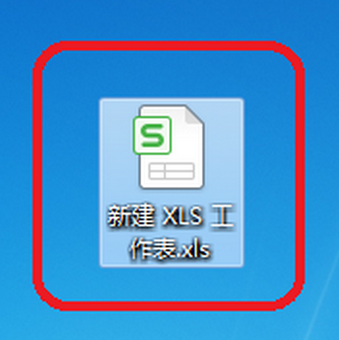
2、这时候我们可以看到这个表格里面有好几个空行,如下图所示。
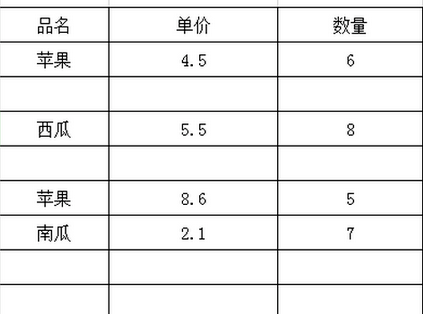
3、我们先用鼠标选中表格的所有内容,然后在菜单栏中单击 排序-升序,如下图所示
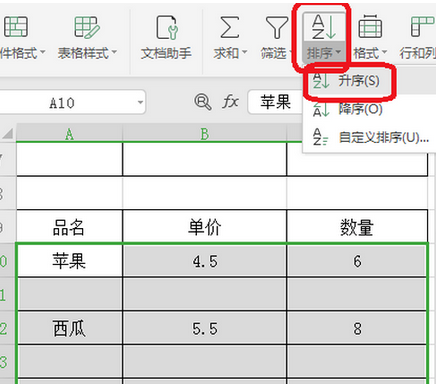
4、这时候我们会发现内容行中间的空白行全部跑到后面去了,内容行中间就没有空白行了,如下图所示。
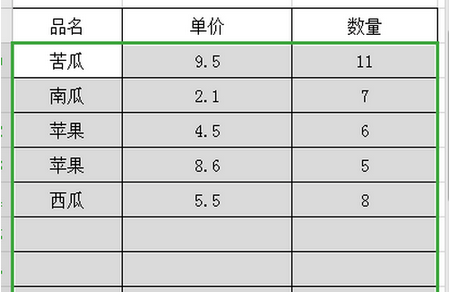
5、再把后面的空白行删除就可以了,如下图所示。
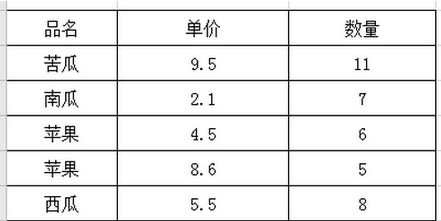
上文为大家分享的excel一键删除空行操作步骤,大家学会后可以去游戏中试试哦。






